|
|
Din meniul orizontal al optiunii Fisier obtinem o serie de actiuni pe care le vom parcurge ca sa tiparim un tabel. |
|
|
|
|
|
|
|
|
|
Fig M.1 |
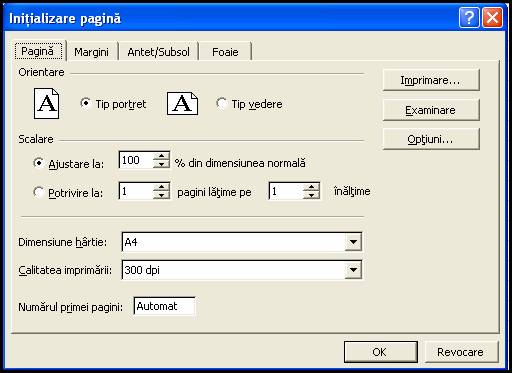
Fig M.2 (Stabilirea orientarii paginii tiparite)
Figurile prezentate aici sunt valabile pentru un anumit tip de imprimanta. Sunt diferente minore de la o imprimanta la alta. Cāteva īncercari va vor lamuri. Īn Fig M.3 dimensiunile sunt date īn cm! Poate la stānga trebuie lasat mai mult, cca. 3 cm pentru īndosariere. Trebuie īncercat.
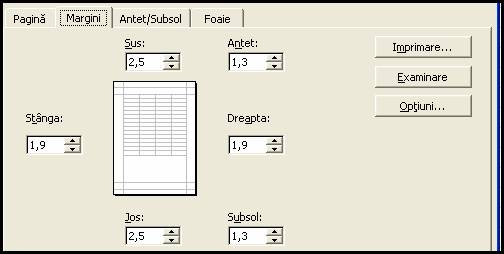
Fig M.3 (Pozitionarea tabelului īn pagina dimensiunile sunt īn cm.)
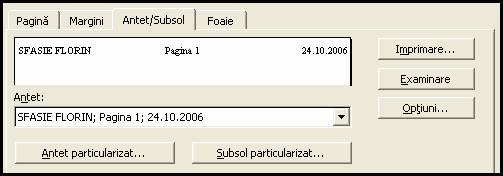
Fig M.4 (Particularizarea Antetului si Subsolului paginii)

Fig M.5 (Caracteristicile imprimarii)
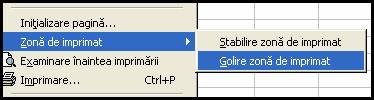
Fig M.6 (Stabilirea zonei de imprimat, daca nu tiparim īntreaga pagina)

Fig M.7 (Vizualizarea paginii īnainte de tiparire)

Fig M.8 (Tiparirea propriu-zisa si caracteristicile ei )

Fig M.9 (Meniul vizualizarii)
Familiarizati-va cu fiecare optiune din Fig M.9.
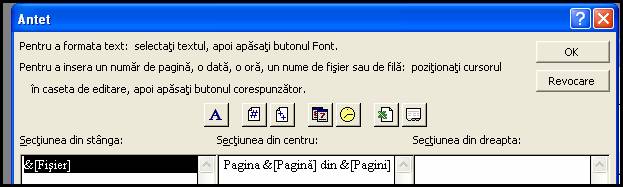
Fig M.10 (Posibilitati de creare a unui antet particularizat. Asa a aparut Fig M.7)
|